Cómo Supervisar el Rendimiento de los Sistemas Linux con el comando iostat

el comando iostat se utiliza para supervisar la utilización de la CPU y las estadísticas de E/S (entrada /salida) de todos los discos y sistemas de archivos. el comando nfsiostat se utiliza para supervisar las estadísticas de e / s del sistema de archivos de red(NFS).
el comando iostat monitoriza los dispositivos de E/S (Entrada/Salida) cargando mediante la observación del tiempo, los dispositivos están activos con respecto a sus velocidades de transferencia promedio. Este comando es especialmente útil para generar informes que podemos usar para optimizar la carga de salida & de entrada del sistema.
el comando iostat generalmente genera dos informes:
- Informe de utilización de CPU
- Informe de estadísticas de e/s de todos los discos
Para generar los informes, el comando iostat lee algunos de los archivos del sistema . Estos archivos son,
- /proc/diskstats para estadísticas de disco
- /proc/stat para estadísticas del sistema
- /sys para estadísticas de dispositivos de bloque
- /proc/devices para nombres de dispositivos persistentes
- /proc/self/mountstats para todos los sistemas de archivos de red
- /proc/uptime para información sobre el tiempo de actividad del sistema
En este tutorial, aprenderemos a instalar la utilidad iostat en sistemas Linux y luego discutiremos cómo generar informes utilizando el comando iostat,
Instalación de Iostat en Sistemas Linux:
iostat es una parte del paquete ‘sysstat’, podemos instalarlo en nuestro sistema utilizando el siguiente comando,
CentOS/RedHat
# yum install sysstat -y
Ubuntu/Debian
$ sudo apt-get install sysstat -y
Fedora
# dnf install sysstat -y
Ahora echemos un vistazo a algunos ejemplos para comprender mejor comando de iostat.
Ejemplo:1 Obtener estadísticas completas (CPU & Dispositivos)
Para obtener las estadísticas completas del sistema, abra terminal & ejecute el siguiente comando,
# iostat
Esto producirá la siguiente salida en la pantalla,
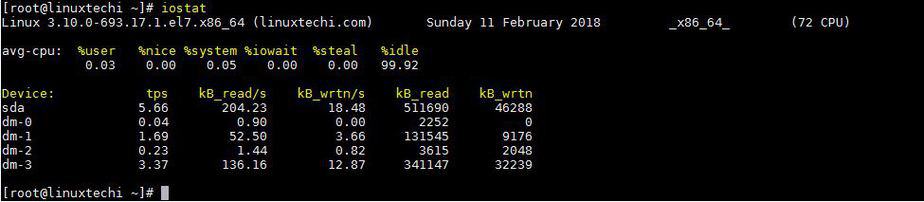
Aquí en la salida del comando iostat,
- %usuario, es la utilización de CPU para el usuario,
- % nice, es la utilización de CPU para aplicaciones con prioridad nice,
- %sistema, es la CPU utilizada por el sistema,
- %iowait, es el porcentaje de tiempo durante el cual la CPU estuvo inactiva pero hubo una e/s sobresaliente solicitud,
- %de robo, porcentaje de tiempo que la CPU estaba esperando mientras el hipervisor estaba trabajando en otra CPU,
- % inactivo, es el porcentaje de tiempo que el sistema estaba inactivo sin ninguna solicitud pendiente.
Dispositivos, muestra el nombre de todos los dispositivos en el sistema,
- Tps, es la abreviatura de transferencia por segundo,
- Blk_read / s & Blk_write / s son la velocidad de transferencia para operaciones de lectura y escritura,
- Blk_read & Blk_write muestra el número total de bloques leídos & escritos.
Ejemplo:2 Generar solo estadísticas de CPU
Para generar solo las estadísticas de CPU para el sistema, usaremos las opciones ‘c’ con iostat. Ejecute el siguiente comando desde terminal,
# iostat -c

Ejemplo:3 Para generar estadísticas de e / s para todos los dispositivos (opción-d)
Para obtener el informe iostat solo para los dispositivos conectados en el sistema, usaremos la opción ‘ d ‘ con el comando iostat,
# iostat -d

Ejemplo:4 Generar estadísticas detalladas de e/s
Aunque generalmente las estadísticas proporcionadas por el comando iostat son suficientes, pero si desea obtener estadísticas aún más detalladas, podemos usar la opción ‘-x’ junto con el comando iostat. El ejemplo se muestra a continuación,
# iostat -x
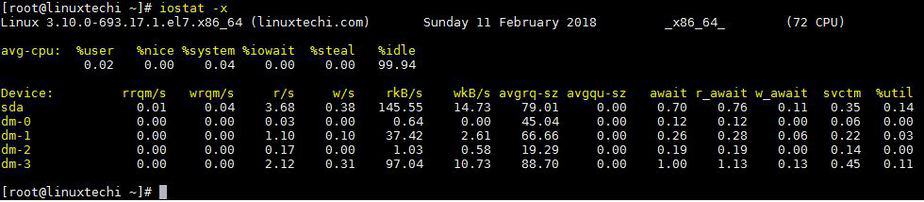
Ejemplo:5 Genere informes detallados para dispositivos & CPU por separado
Para obtener la información detallada sobre los dispositivos en el sistema, usaremos la opción ‘ d ‘junto con la opción ‘x’,
# iostat -xd

Del mismo modo, para generar la información detallada de la CPU, usaremos las opciones ‘ c ‘& ‘x’,
# iostat -xc
Ejemplo: 6 Obtener estadísticas de e/s para un solo dispositivo
iostat también puede proporcionar las estadísticas de e / s para un solo dispositivo. Para obtener las estadísticas de un dispositivo, ejecute el comando iostat junto con la opción ‘ p ‘ seguida del nombre del dispositivo,
# iostat -p sda
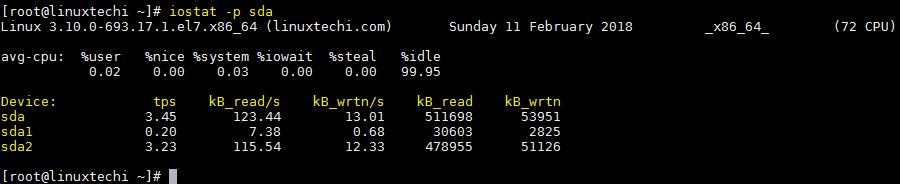
Ejemplo: 7 Generar informes en MB o KB
También podemos generar las estadísticas del sistema en unidades de Megabytes o kilobytes. Para generar los informes en mb, usaremos la opción ‘ m ‘con el comando iostat,
# iostat -m
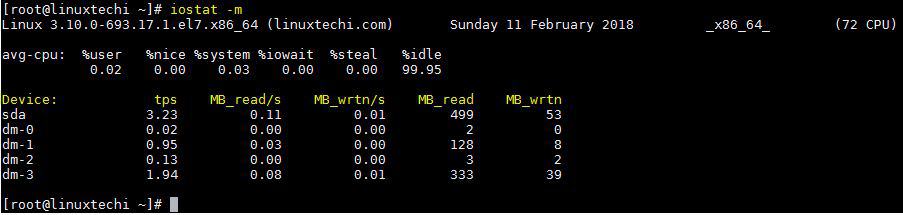
Del mismo modo, también podemos generar los informes en formato de unidad kb con la opción ‘k’,
# iostat -k
Ejemplo:8 Generación de estadísticas de e/s del sistema con retardo
Para capturar las estadísticas del sistema con retardo, podemos mencionar el comando iostat seguido de intervalo en segundos & número de informes requeridos,
# iostat 3 2
En este ejemplo, estamos capturando 2 informes con un intervalo de 3 segundos,
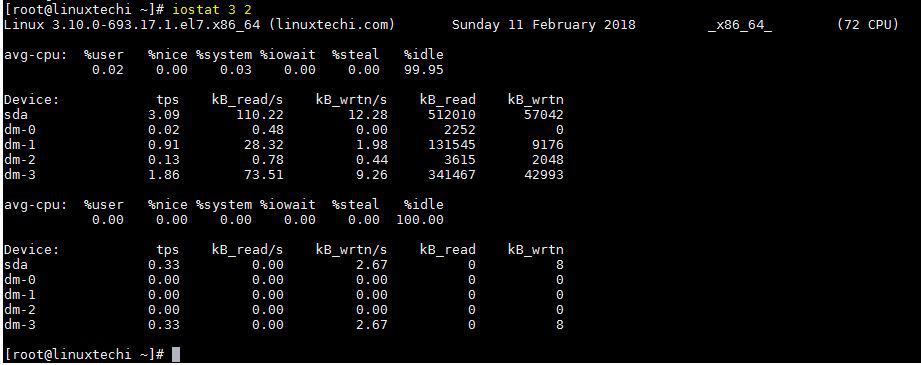
También podemos usar el parámetro delay junto con otras opciones del comando iostat que discutimos anteriormente.
Ejemplo:9 Generar el informe de estadísticas LVM
Para generar las estadísticas LVM, podemos usar la opción ‘ N ‘ con el comando iostat,
# iostat -N
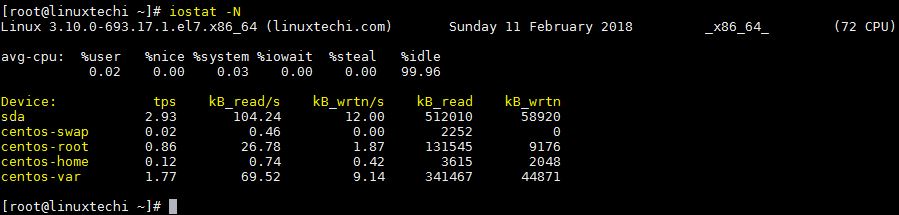
Ejemplo: 10 Generar informes solo para dispositivos activos
También podemos generar informes para dispositivos activos & omitir los dispositivos de los informes que están inactivos durante el período de muestra. Usaremos la opción ‘ z ‘ con el comando iostat para lograr esto,
# iostat -z 2 5
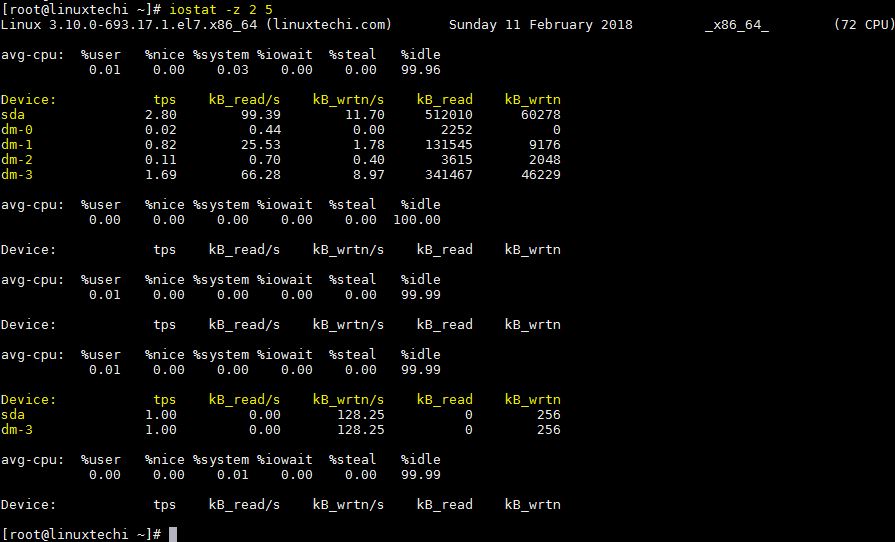
Ejemplo:11 Generar informes iostat con marca de tiempo
Para generar los informes iostat con marca de tiempo, usaremos la opción ‘ t ‘ junto con el comando iostat,
# iostat -t
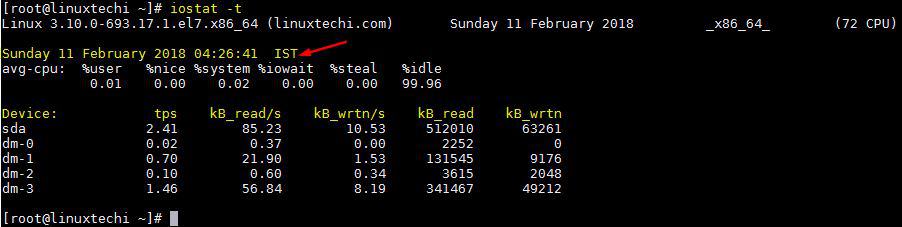
Ejemplo: 12 Generar informe de estadísticas basado en el nombre persistente del dispositivo
Para obtener el informe basado en el nombre persistente del dispositivo, usaremos la opción ‘j’ seguida de la palabra clave ‘ID’ & nombre persistente del dispositivo,
Usar el comando blkid para encontrar el UUID del disco.

Una vez que encuentre el UUID / ID, use el siguiente comando iostat,
# iostat -j id 12244367-e751-4c1c-9336-f30d623fceb8
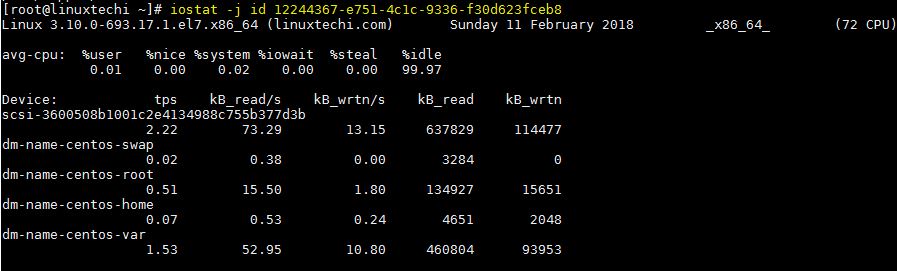
Ejemplo: 13 Generar estadísticas de e/s para el Sistema de Archivos de Red(NFS)
Podemos usar el comando nfsiostat para generar los informes de estadísticas de e/s NFS. el comando nfsiostat es la parte del paquete ‘nfs-utils’. Supongamos que hemos montado dos recursos compartidos NFS en nuestro servidor, por lo que para generar el informe de estadísticas para recursos compartidos NFS, ejecute el siguiente comando,
# nfsiostat
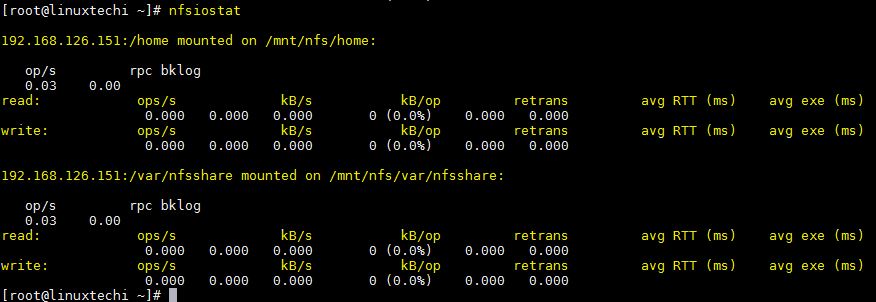
Ejemplo:14 Generar informe de estadísticas de E/S del sistema durante un período de tiempo
Comando iostat generar las estadísticas de e/S en vivo de su sistema y si desea ver los informes de estadísticas durante un período de tiempo (estadísticas de e/s del sistema de fecha posterior), entonces deberíamos usar la utilidad sar. El comando Sar también es proporcionado por el paquete ‘sysstat’
Lea también: «Generar informe de CPU, Memoria y E/S usando el comando SAR»
Eso es todo chicos, hemos cubierto todas las opciones/parámetros que se pueden usar con el comando iostat. Puede intentar mezclar estas opciones para obtener resultados más deseados/detallados. Mencione cualquier consulta o pregunta que tenga con respecto al tutorial.